《ps给图片打马赛克的方法》是一篇关于Photoshop的学习教程,通过简单几步就能实现教程中的效果图效果,当然只学习这一点,并不能完全掌握Photoshop技巧;你可以通过此加强操作实例,快捷键,图片等多维度案例或实操来进行更多的学习;此教程是由小鬼在2021-12-13发布的,目前为止更获得了 0 个赞;如果你觉得这个能帮助到你,能提升你Photoshop技巧;请给他一个赞吧。
很多网友跟小编一样,经常要处理一些图片上的水印,或把一些图片上的私密信息贴在上面。但是,PS如何为图片添加马赛克?下面就由北极熊素材库的小编给大家介绍3种方法PS添加马赛克的方法,一起来看一看吧。
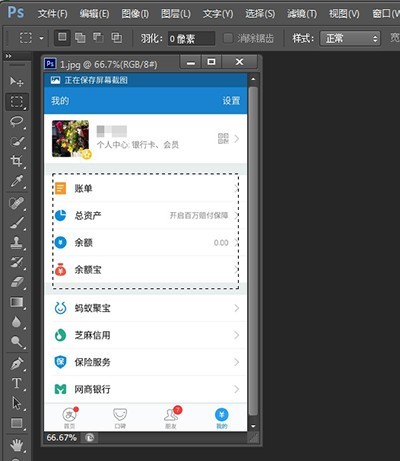
PS给图片打马赛克的方法一:
1、运行photoshop(在本教程中,小编使用的是photoshop cs6),点击文件-打开,选择你要打马赛克的图片。
选择【选框工具】,选区框选你要打马赛克的地方。如首图
然后选择【工具栏】里的【滤镜】-【像素化】-【马赛克】,进入马赛克设置窗口,以下示意图为网络供图。
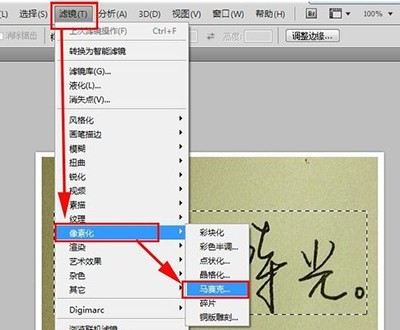
根据需求,调节马赛克格子的大小,确认即可。

马赛克打好了。看一下效果:
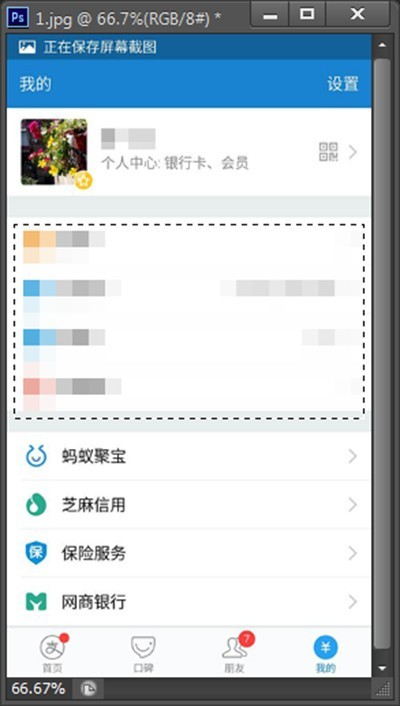
PS给图片打马赛克的方法二:马赛克快捷键
PS马赛克快捷键是Ctrl F,执行这个马赛克快捷键的前提是:你按照方法一先进行了马赛克的参数设置。
PS给图片打马赛克的方法三:
使用选区工具,选择要打马赛克的图片位置,右键选择马赛克。执行这个马赛克快捷方式的前提是:你按照方法一先进行了马赛克的参数设置。
以上就是ps给图片打马赛克的方法全部内容介绍了,关于更多马赛克使用的相关教程,可以查阅PS给人物制作马赛克效果的拼图操作实例,可以让你获得灵感并创建自己独特的产品,欢迎关注北极熊素材库,给你带来最丰富的素材图片和最有用的教程,更多最新资讯。
赠人玫瑰,手有余香
< 上一篇 Photoshop RGB色彩模式介绍以及操作实例
> 下一篇 PS把正方形图片改成圆形
2022-06-16 10:17
2022-06-08 15:57
1847浏览 09-26
594浏览 06-22
712浏览 06-09
100浏览 05-05
100浏览 04-22

首席设计师

高级视觉设计师

高级插画设计师






输入的验证码不正确
评论区
暂无评论